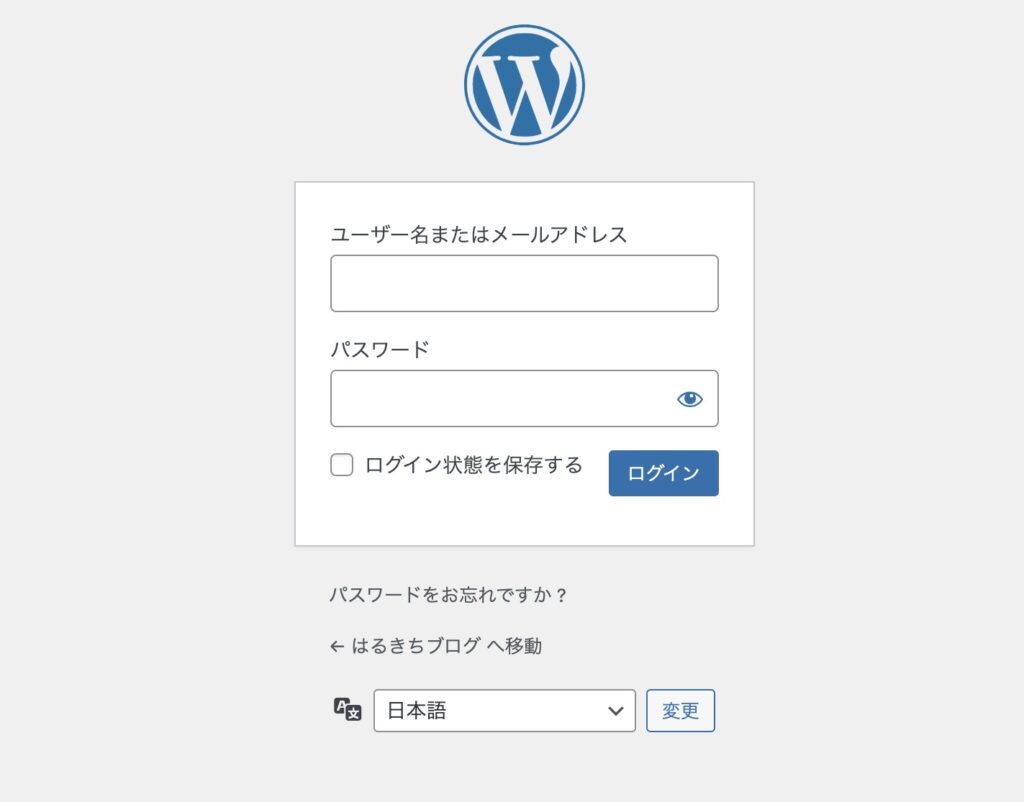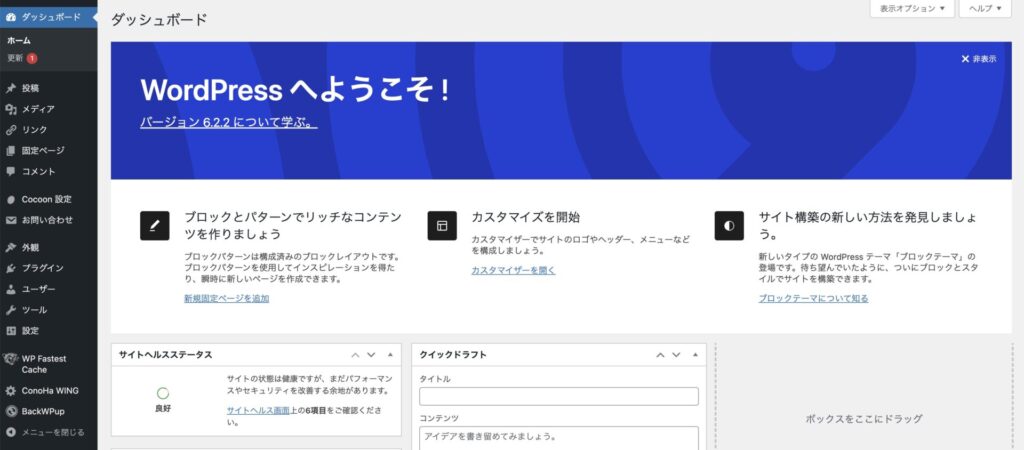学生から会社員、主婦の方など、誰でも気軽に始められるブログ。
最近ではブログをうまく活用して収益化する人がたくさん出てきました。

ブログで稼げるようになりたい!でも始め方がよく分からない・・・
これからブログをを始めようとしている人は「何から始めればいいか分からない」状態ではないでしょうか?
そこで本記事では「WordPressを活用したブログの開設方法」を画像付きで詳しく解説します。
この記事を見るとたった10分でブログが開設できます!
手間がかかるブログの開設をサクッと済ませてしまいましょう!
- 1番カンタンなブログの開設手順が分かる
- 初心者におすすめの「サーバー」と「ドメイン」が分かる
- WordPressでカンタンにブログを作れる
WordPress(ワードプレス)とは
WordPressはWebサイト、ブログ、アプリを作ることができるサービス

誰でもカンタンにカスタマイズしてブログを作れるサービスのことだよ!
ブログを開設するには無料または有料のサービスの利用が必要です。
今回は「ブログ副業で収入を増やしたい方」におすすめのWordPressブログの始め方を解説します。
まずはワードプレス開設のために準備することを確認しておきましょう。
WordPress開設のために準備すること
WordPressブログの開設には以下の3つが必要です。
- WordPress
- レンタルサーバー
- 独自ドメイン
これを聞いてもパッとしないと思うので・・・
それぞれがブログでどんな役割を持っているかを「家を建てること」に例えて説明します。
それぞれの役割を家を建てることに例えるとこのようなイメージになります。

ブログ開設=インターネット上に家を建てるって考えると分かりやすいね!
WordPress開設にかかる費用と時間
ブログ開設の大まかな仕組みが理解できたところで、ワードプレス開設には一体一体どれくらいの費用と時間がかかるのでしょうか?
ワードプレス開設にかかる費用と時間は以下の通り。
- 初期費用:1〜3万円ほど
- ブログ開設時間:約10分
初期費用の内訳としては、レンタルサーバーやドメイン代、ワードプレスの有料テーマ代などが含まれます。
次章で紹介するコノハウィングのベーシックプランを利用すれば、レンタルサーバー+ドメイン代で月に1000円ほどしかかかりません。
WordPressのテーマについては有料か無料を選択できるので、初期費用を抑えたい方は無料のテーマでも大丈夫です。
実はこのブログは無料テーマの「cocoon」を使っています。

無料テーマでも十分綺麗なブログが作れるね!
ブログをはじめる3ステップ
まずはWordPressブログを開設するまでに必要なステップを理解しておきましょう。
- 「レンタルサーバー」と「独自ドメイン」の契約
- WordPressにログイン
- ワードプレスの初期設定
ステップごとに詳しく解説するのでするのでブログをはじめる時の参考にしてみてください。

それでは、さっそく各ステップについて見ていきましょう!
①「レンタルサーバー」と「独自ドメイン」の契約
WordPressを運営するために、まずはレンタルサーバーと独自ドメインの契約をしましょう。
レンタルサーバーはいくつかありますが、おすすめは「ConoHa WING(コノハウィング)」です。
おすすめする理由は
- 初心者でも使いやすい
- 国内大手のレンタルサービス
- 表示速度が国内No.1で高性能
- 維持費の安さ(初期費用、ドメイン代0円・国内最安水準)
安さだけでなく、サーバーの処理速度が国内企業の中でNo.1を誇ります。
さらに「WINGパックプラン」を選ぶと2つの独自ドメインを無料で利用できます。

費用もエックスサーバー等の他社よりも安いので、ConoHa WING 一択ですね!
①コノハウィングへアクセス
まず初めに、コノハウィングの公式ページを開きましょう。
「今すぐアカウント登録」のボタンをクリックすると申し込みに映ります。
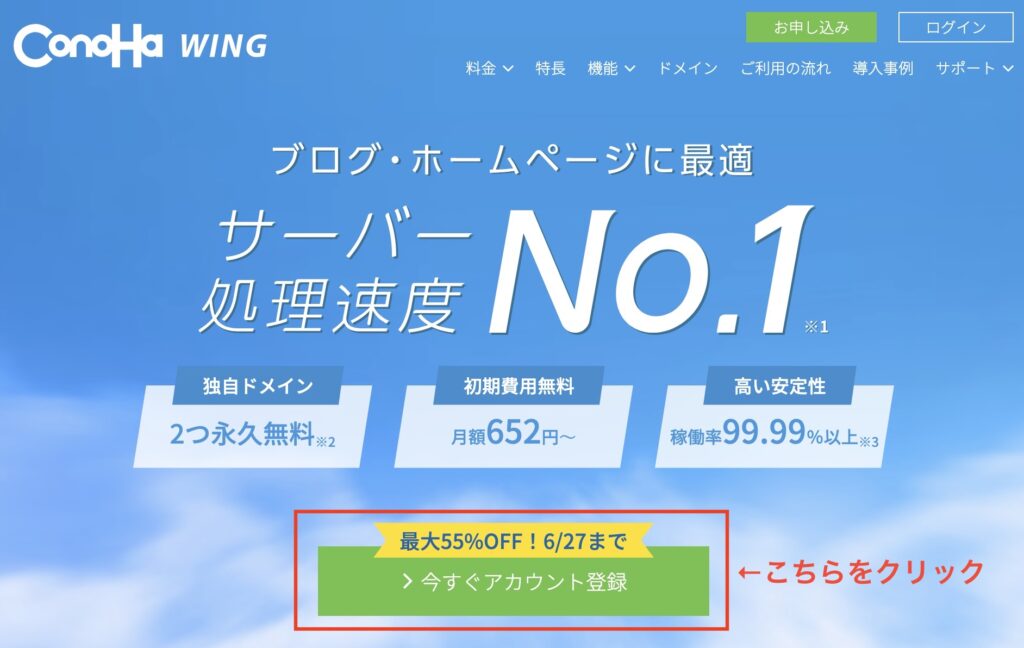
②メールアドレスとパスワードの設定
初めてご利用の方のメールアドレスとパスワードを入力しましょう。
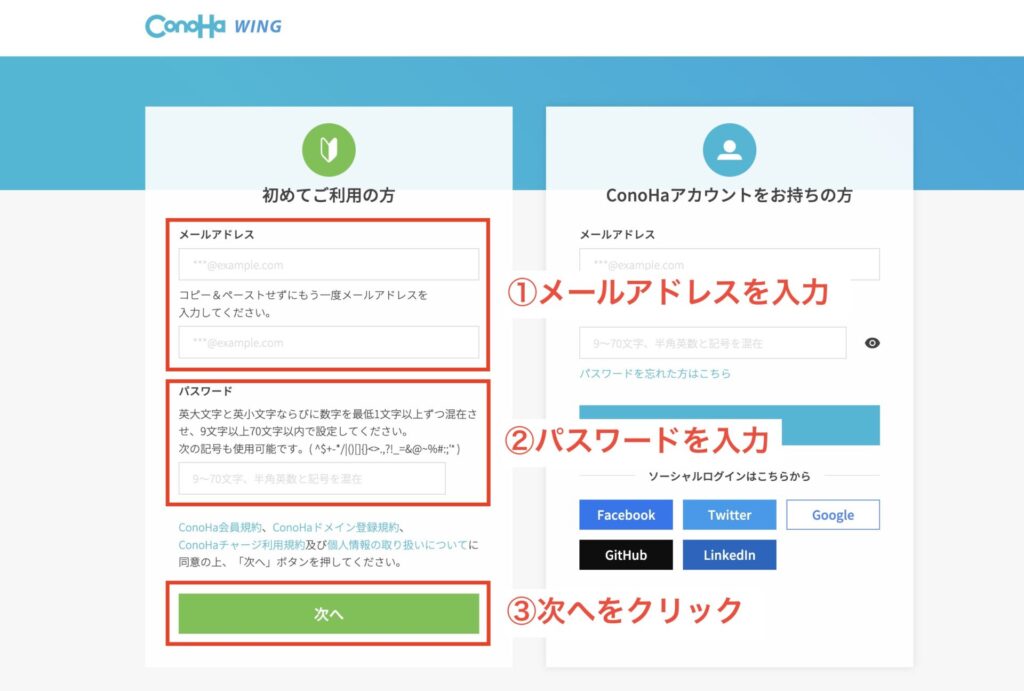
入力したら「次へ」をクリックしましょう。
これでアカウント登録は完了です。
③プランの選択
次にプランを選択しましょう。
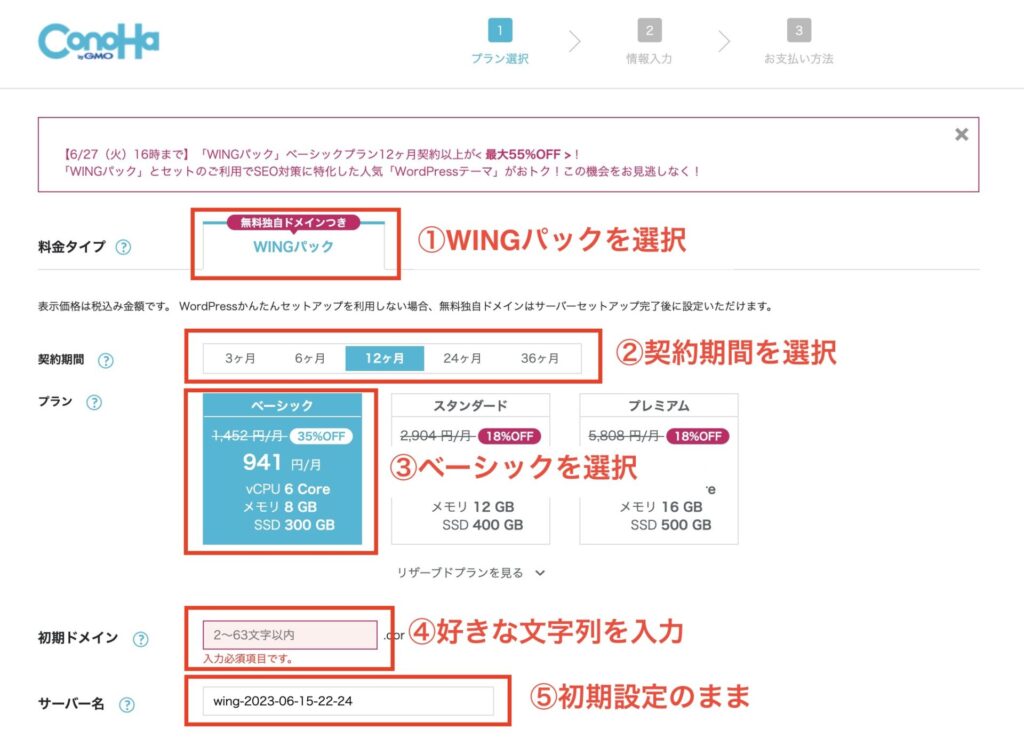
料金タイプ:「WINGパック」を選択
※通常料金だと無料独自ドメインが付いてこないので必ず「WINGパック」を選択
契約期間:12ヶ月推奨(お試しなら3ヶ月、6ヶ月でも可)
プラン:「ベーシック」でOK
初期ドメイン:好きな文字列を入力(今後使わない)
サーバー名:初期設定のままでOK(今後使わない)
上記を参考に自分に合ったプランを選択しましょう。
④WordPressかんたんセットアップ
続いてドメインを取得していきましょう。
本来WordPressブログを立ち上げるには、サーバーとドメインの取得→紐付け→ワードプレスのインストールという手順を踏まなくてはなりません。
しかし、「WordPressかんたんセットアップ」ならこの手順を一括して行えるので、ブログの開設がかなり楽になります。
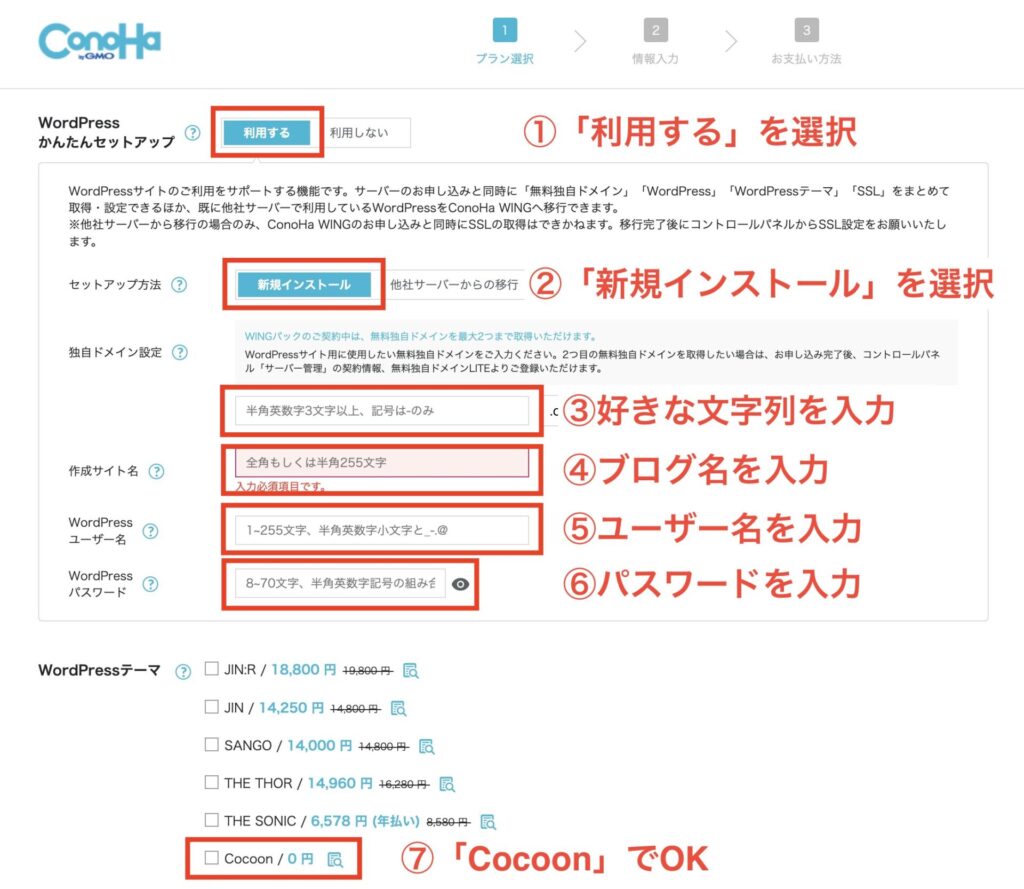
WordPressかんたんセットアップ:「利用する」を選択
セットアップ方法:「新規インストール」を選択
独自ドメイン設定:好きな文字列を入力(変更不可)
作成タイト名:ブログ名を入力(あとで変更可)
WordPressユーザー名:任意のユーザー名を入力
WordPressパスワード:任意のパスワードを入力
WordPressテーマ:ひとまずCocoonでOK
⑤お客様情報の入力
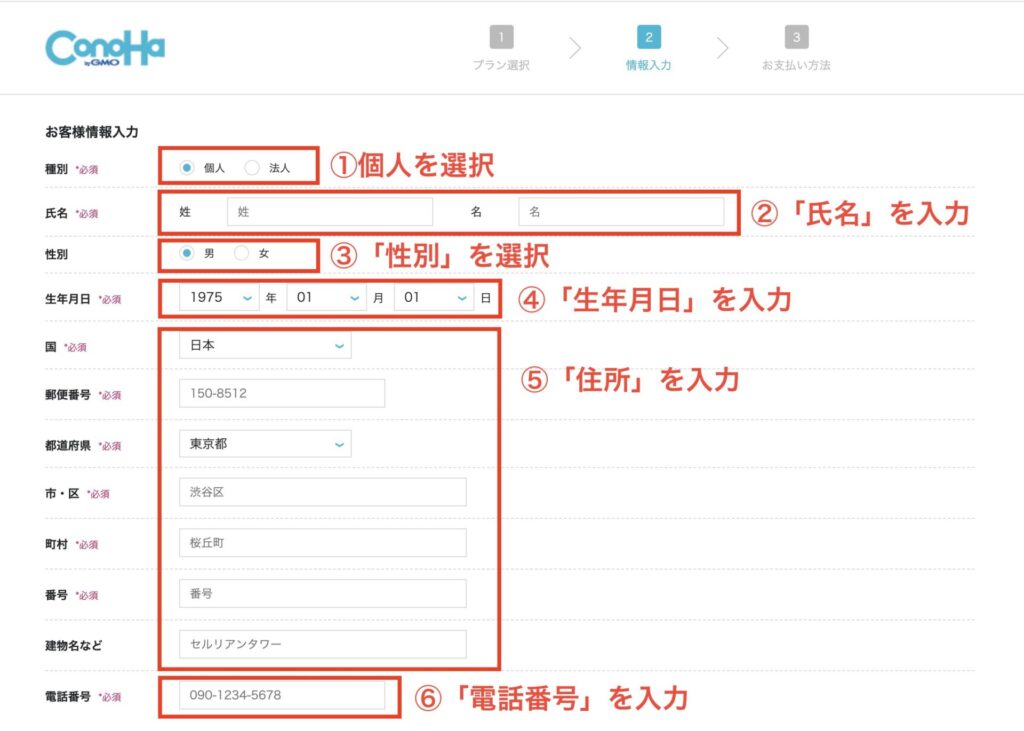
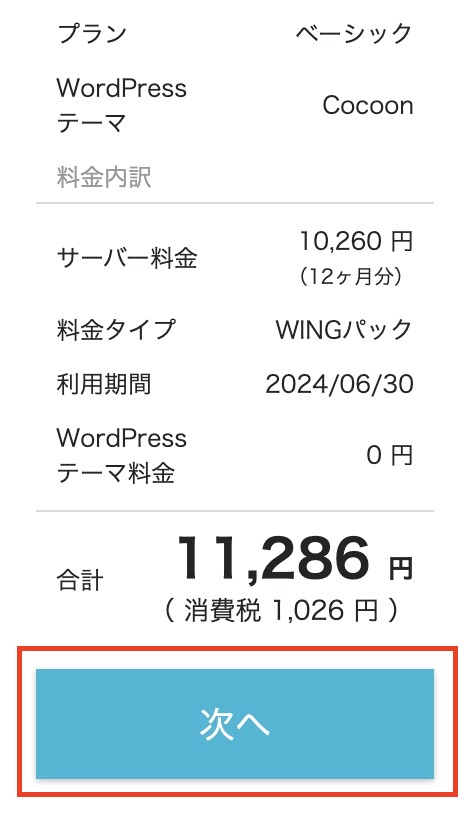
⑥SMS/電話認証
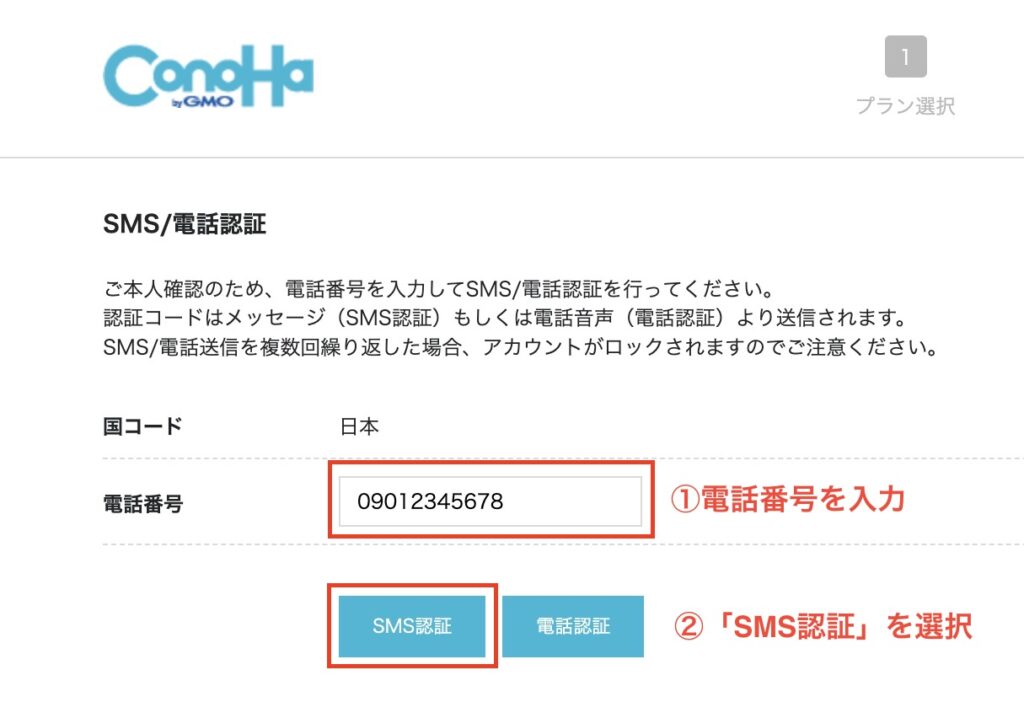
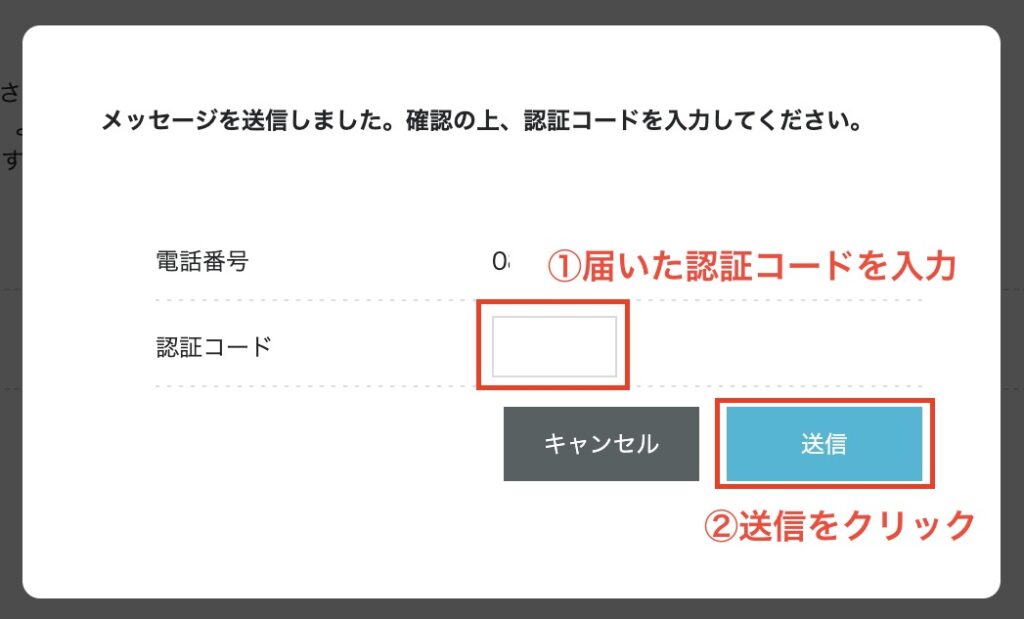
⑦お支払い情報の入力
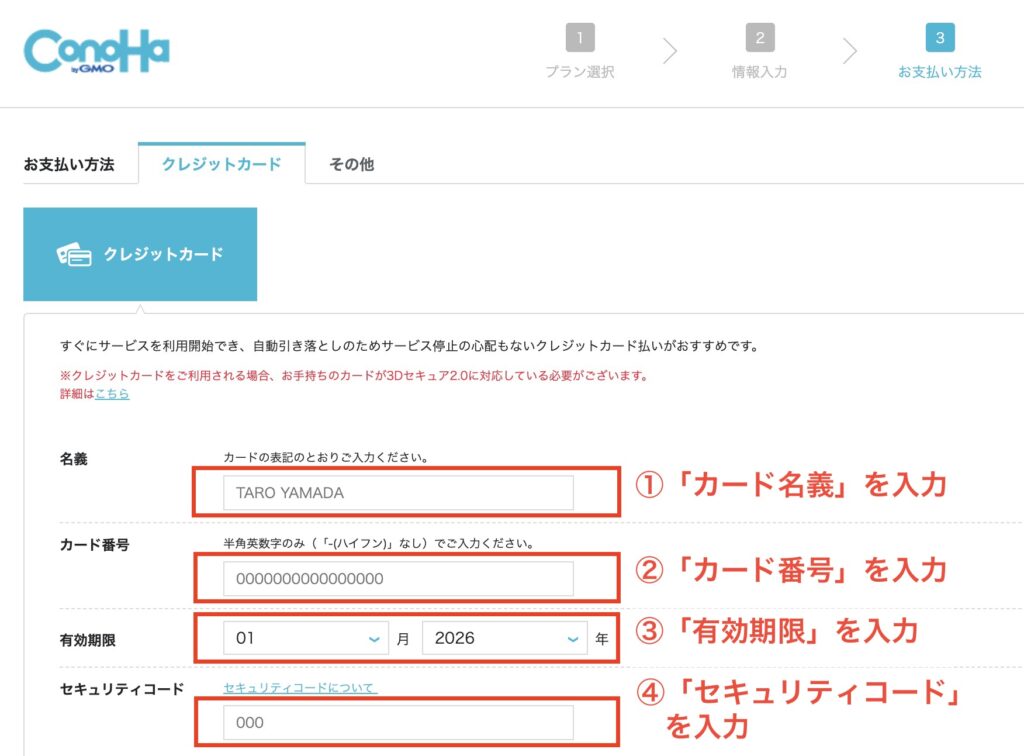
⑧お申し込み
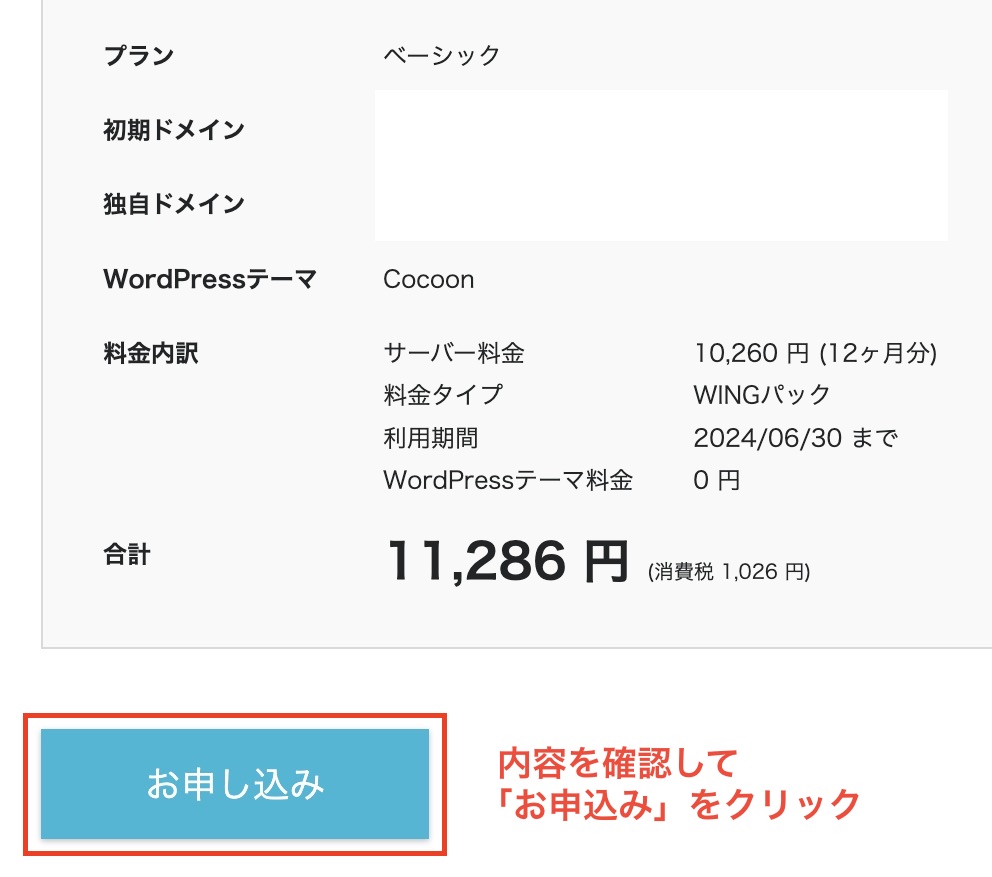
②WordPressにログイン
①コノハウィングの管理画面に移動
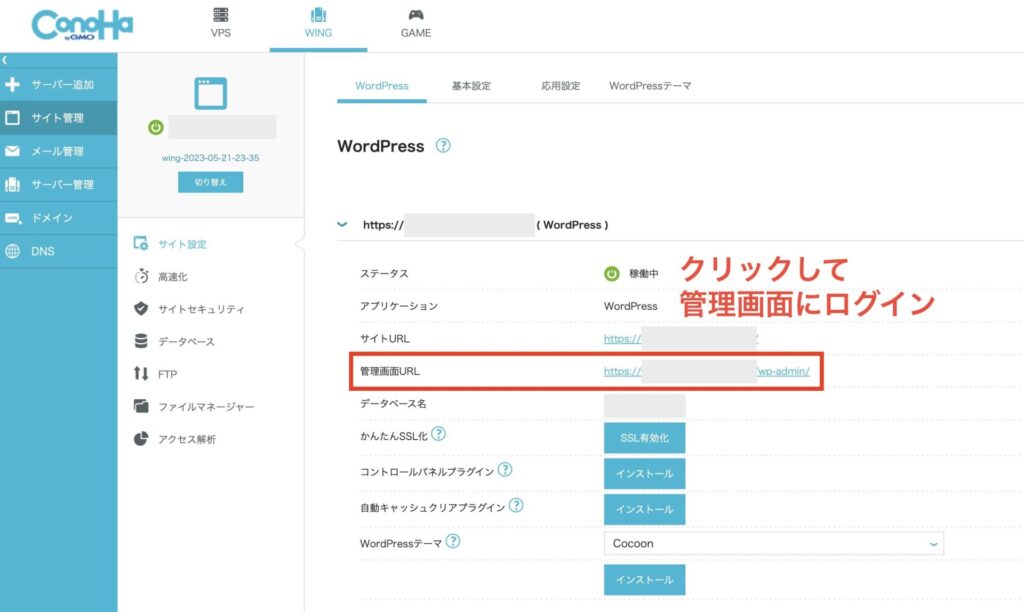
②WordPressにログイン